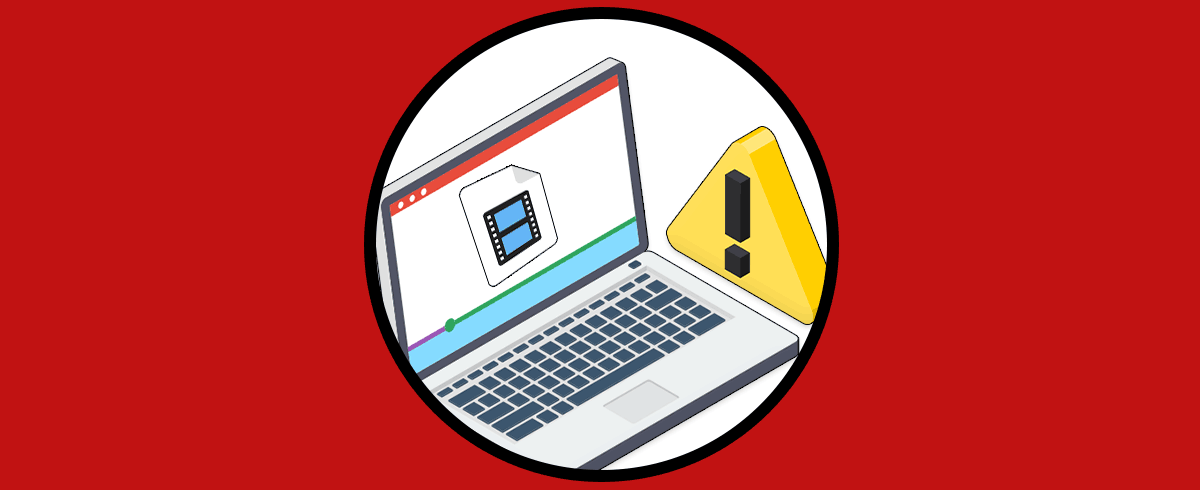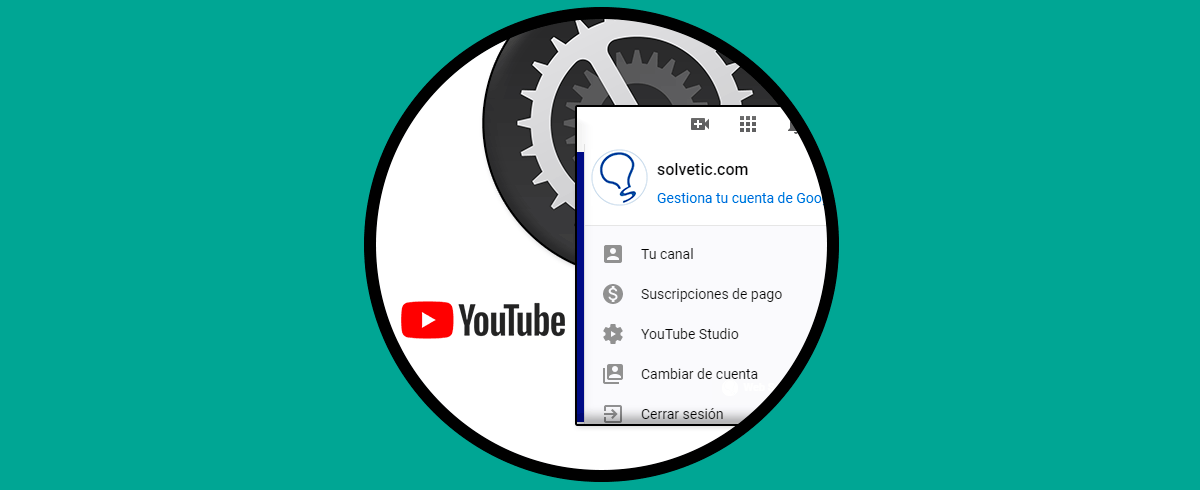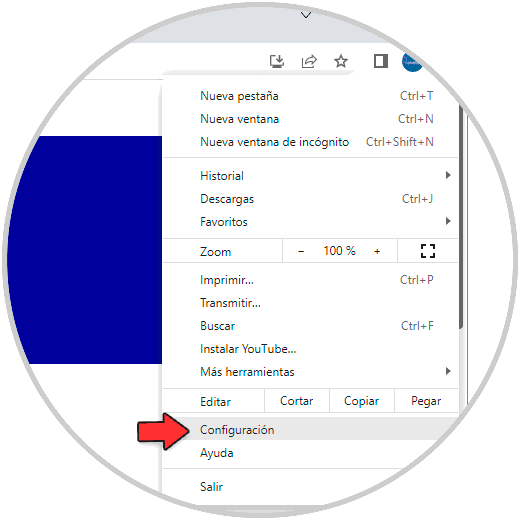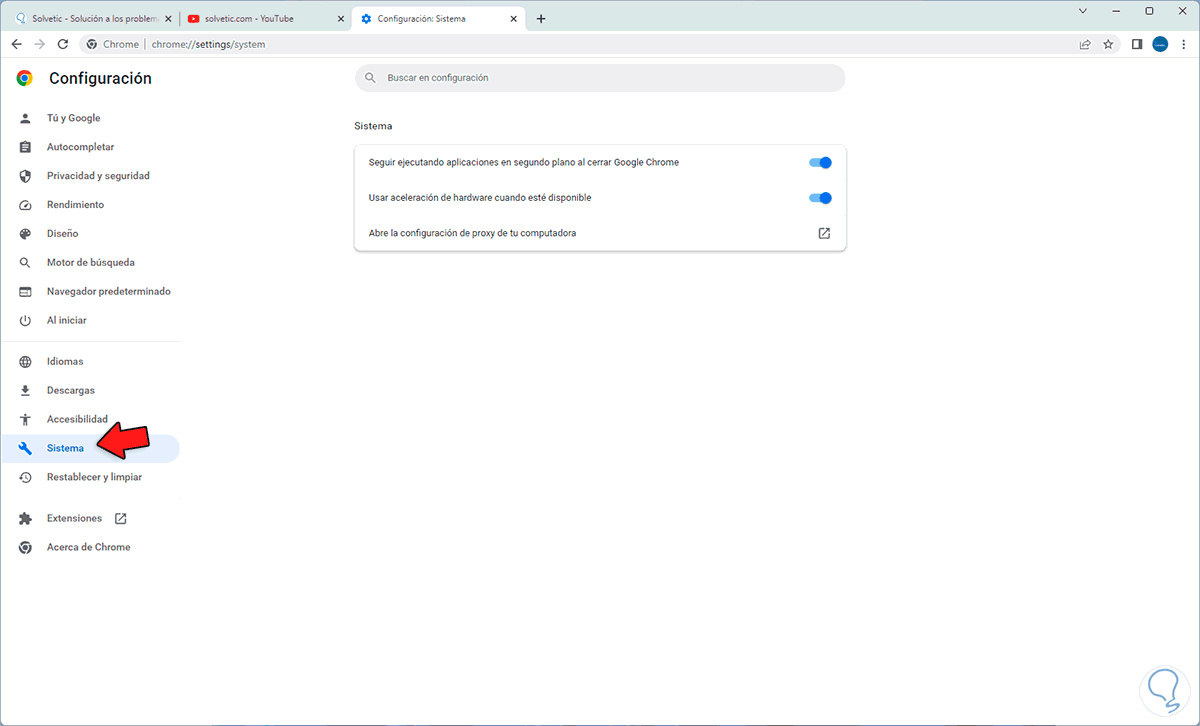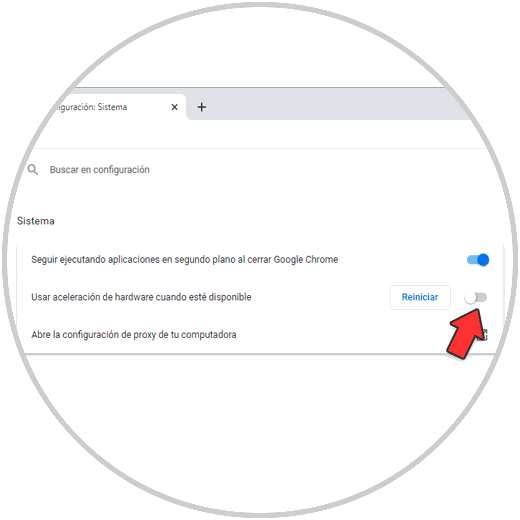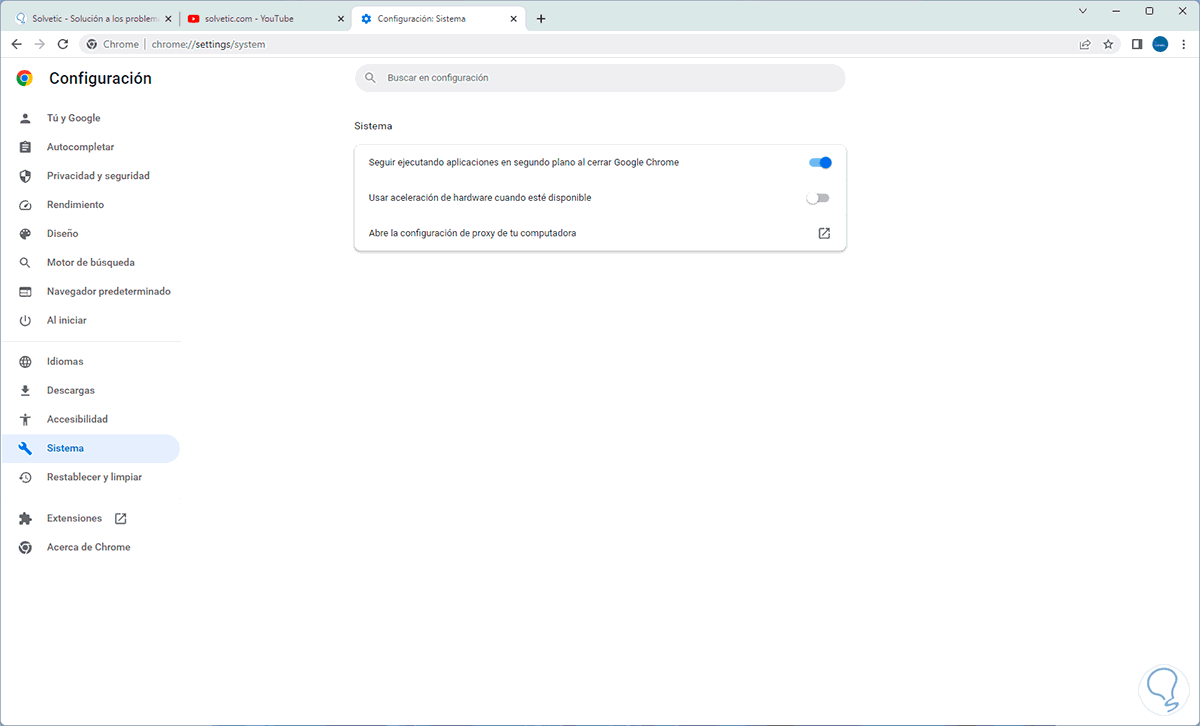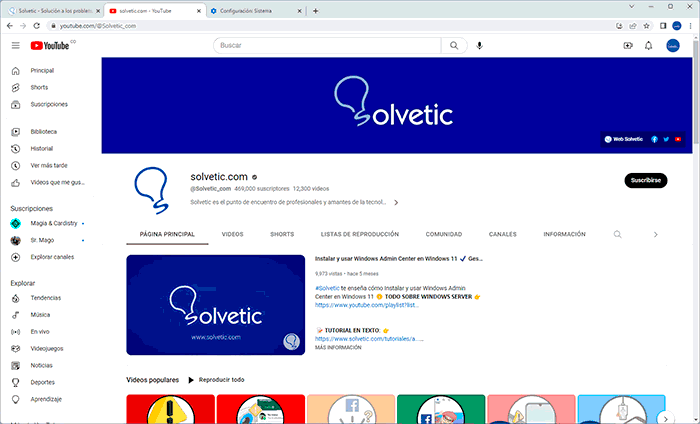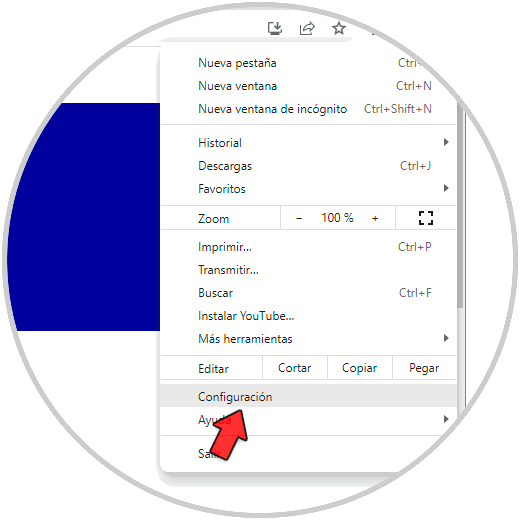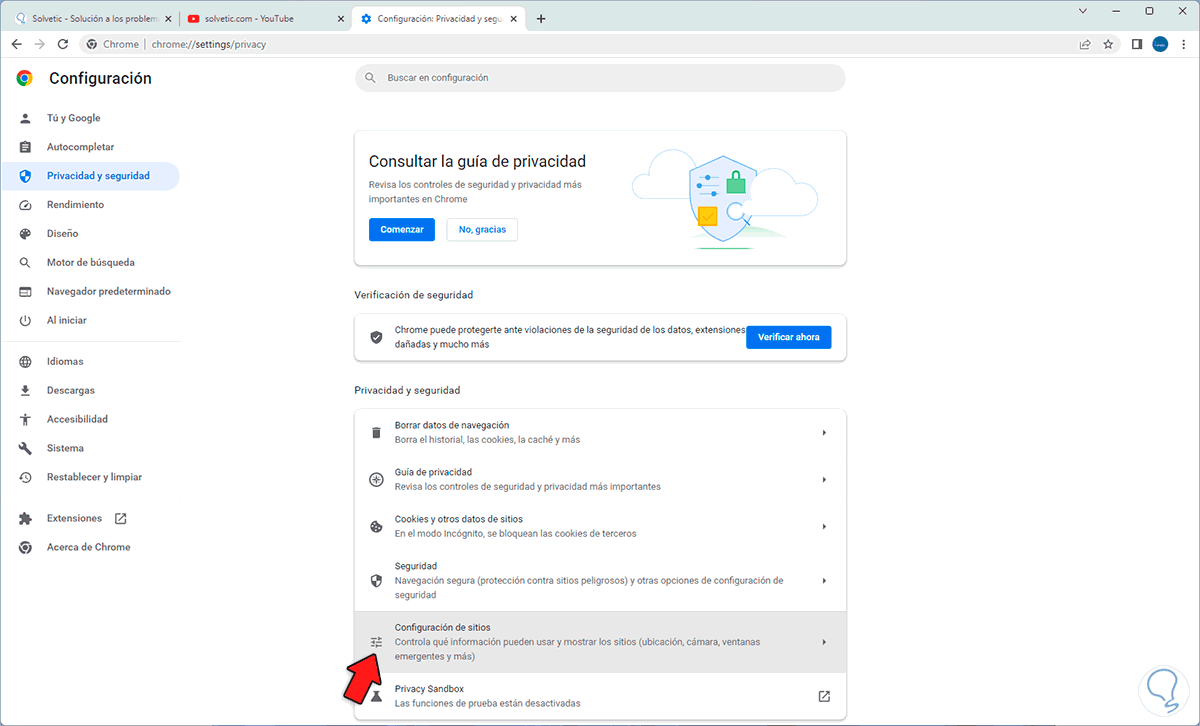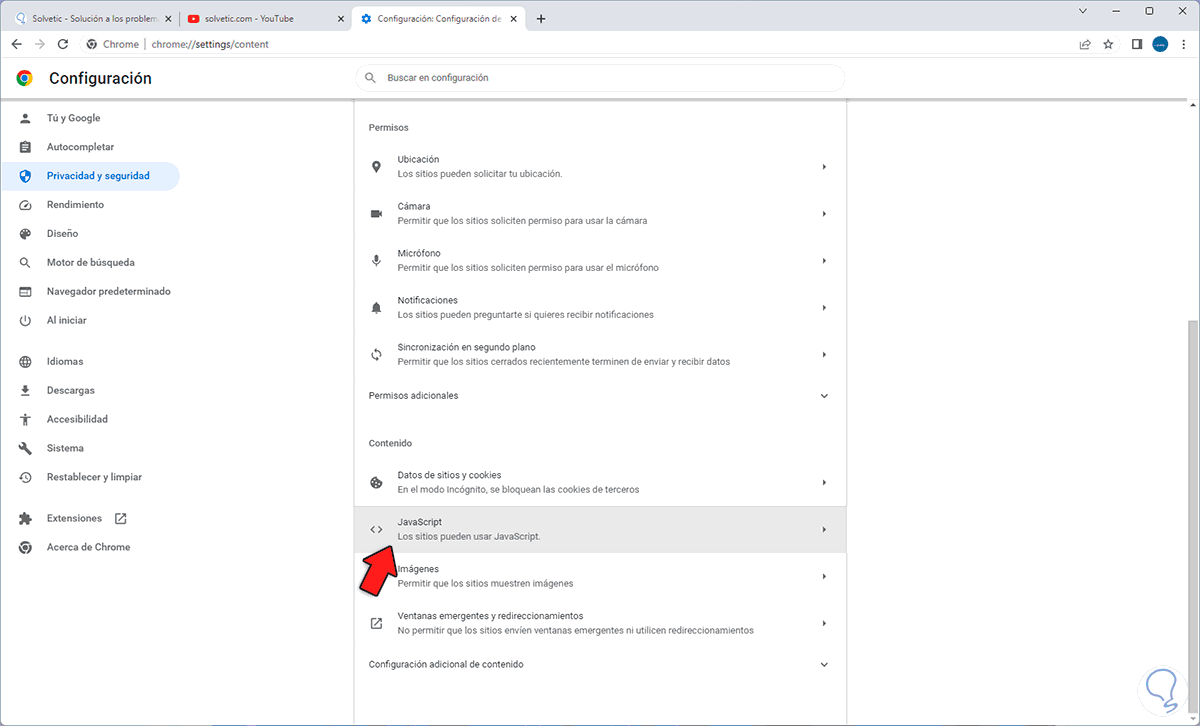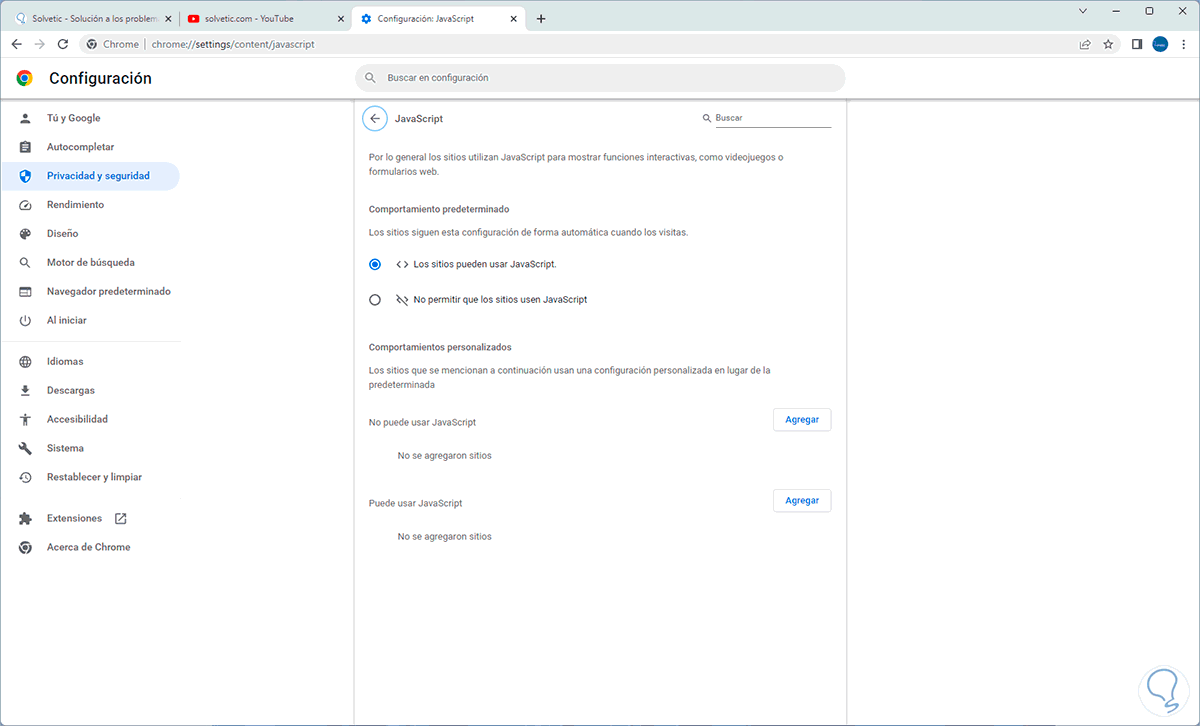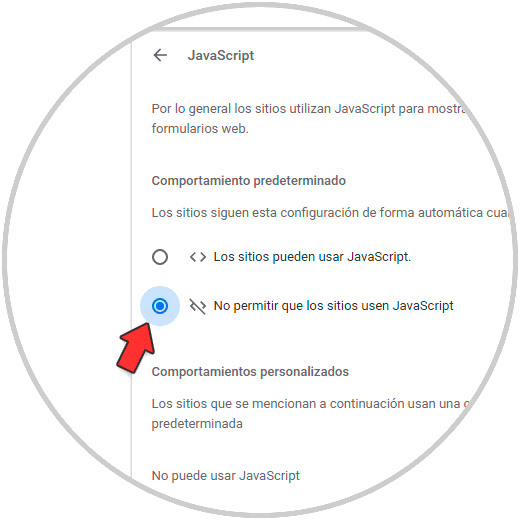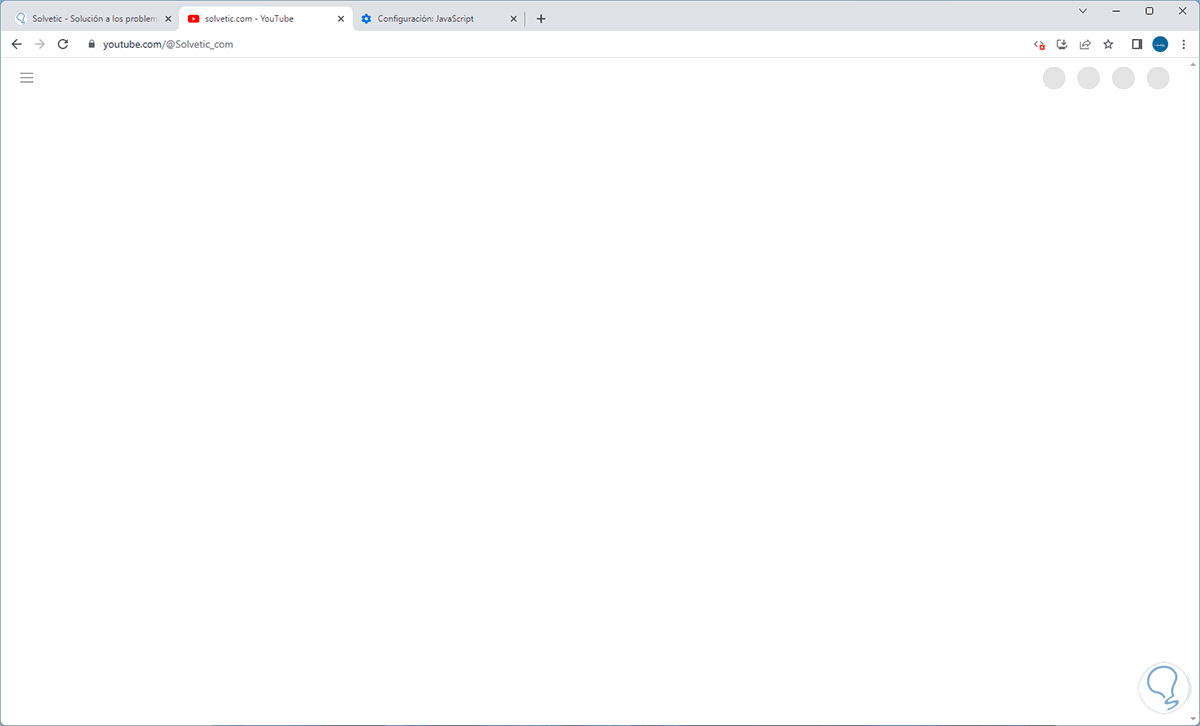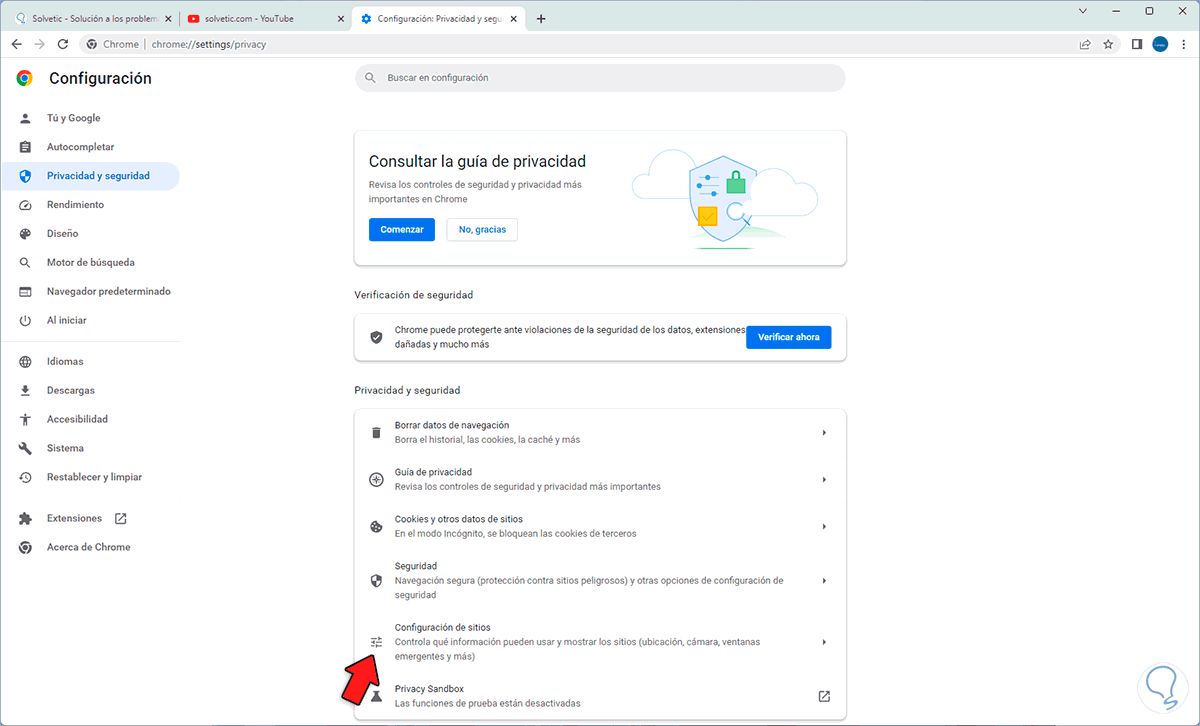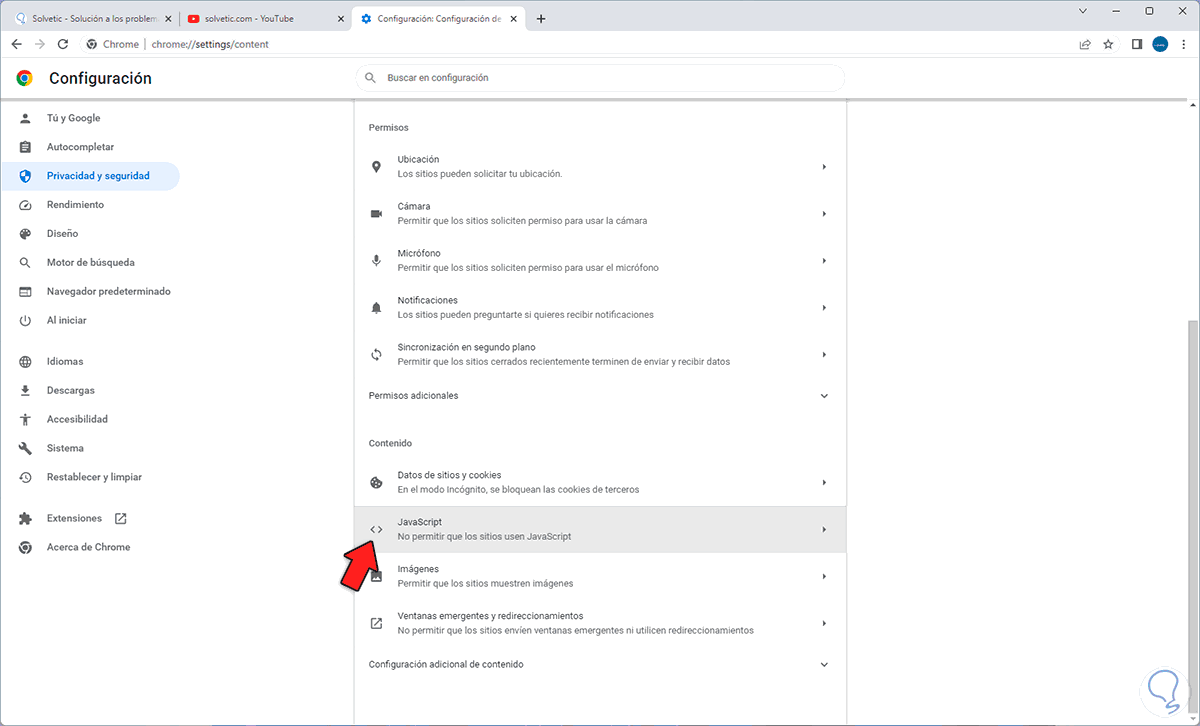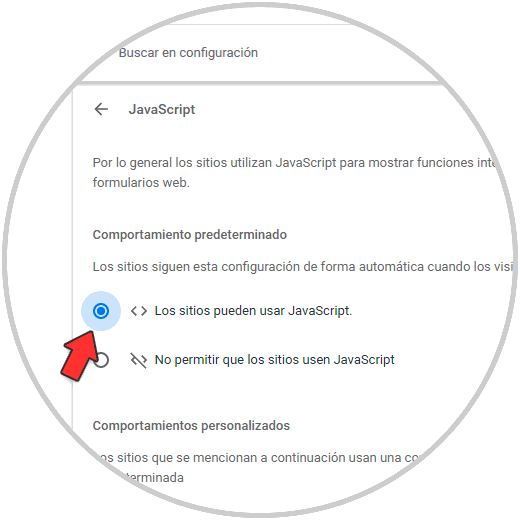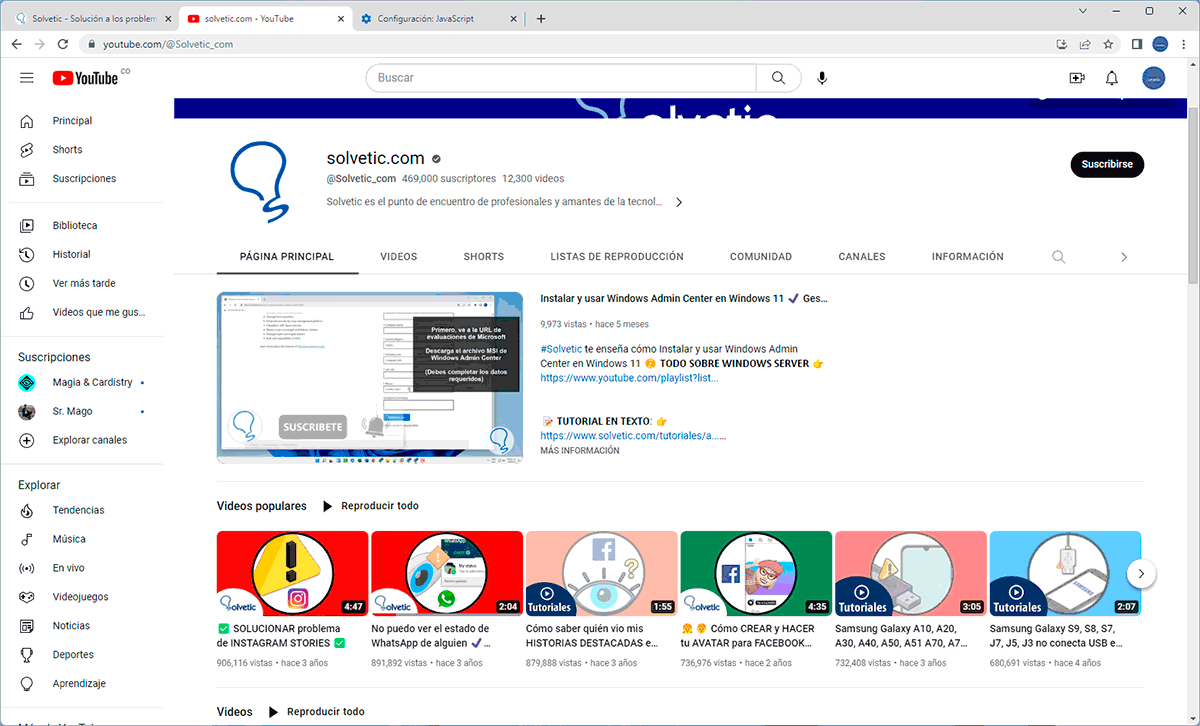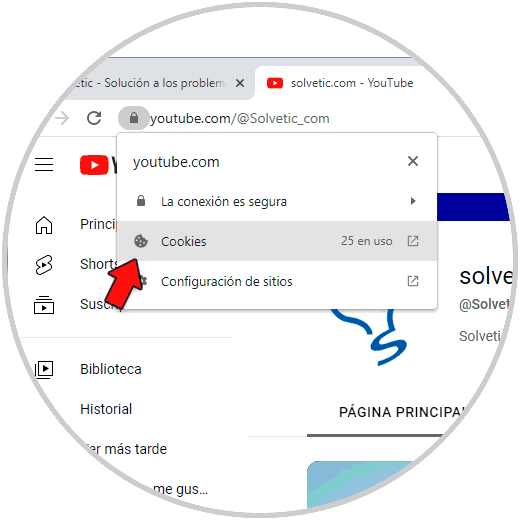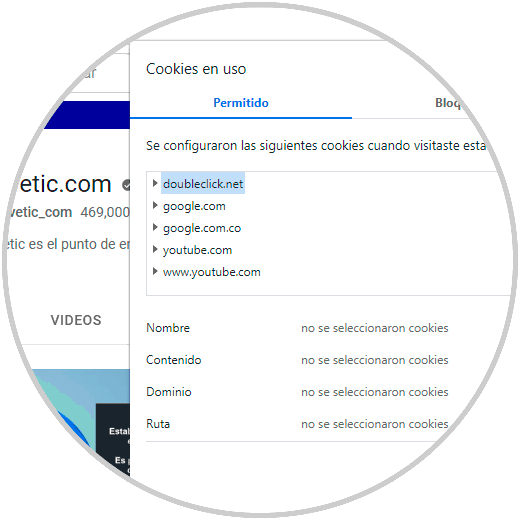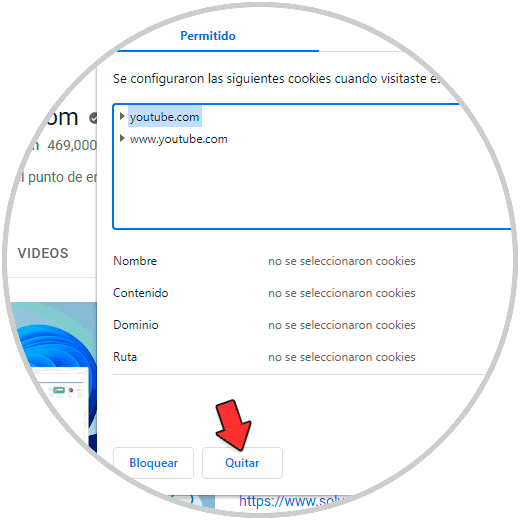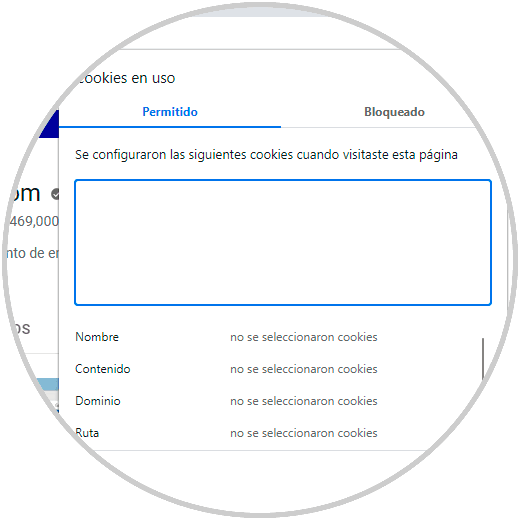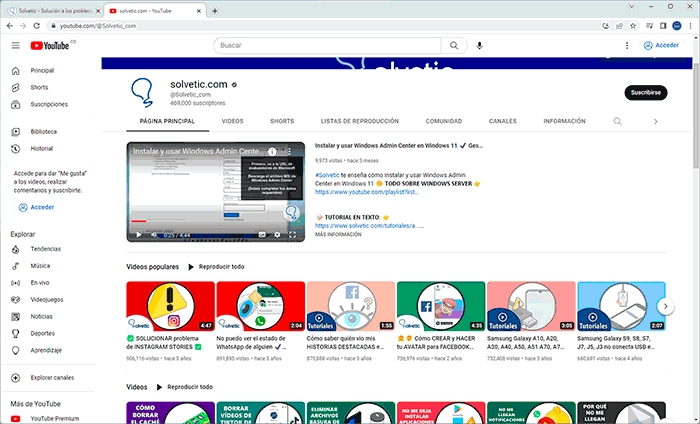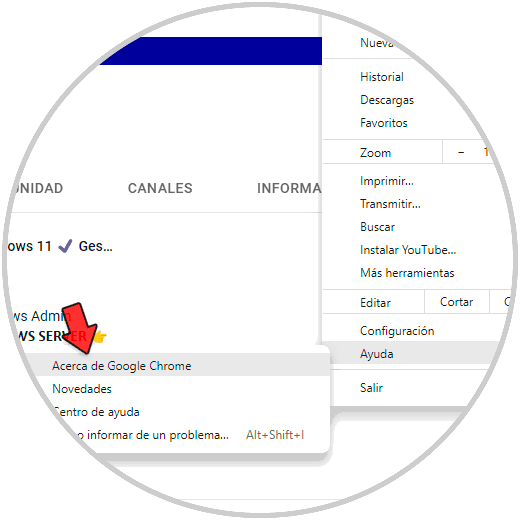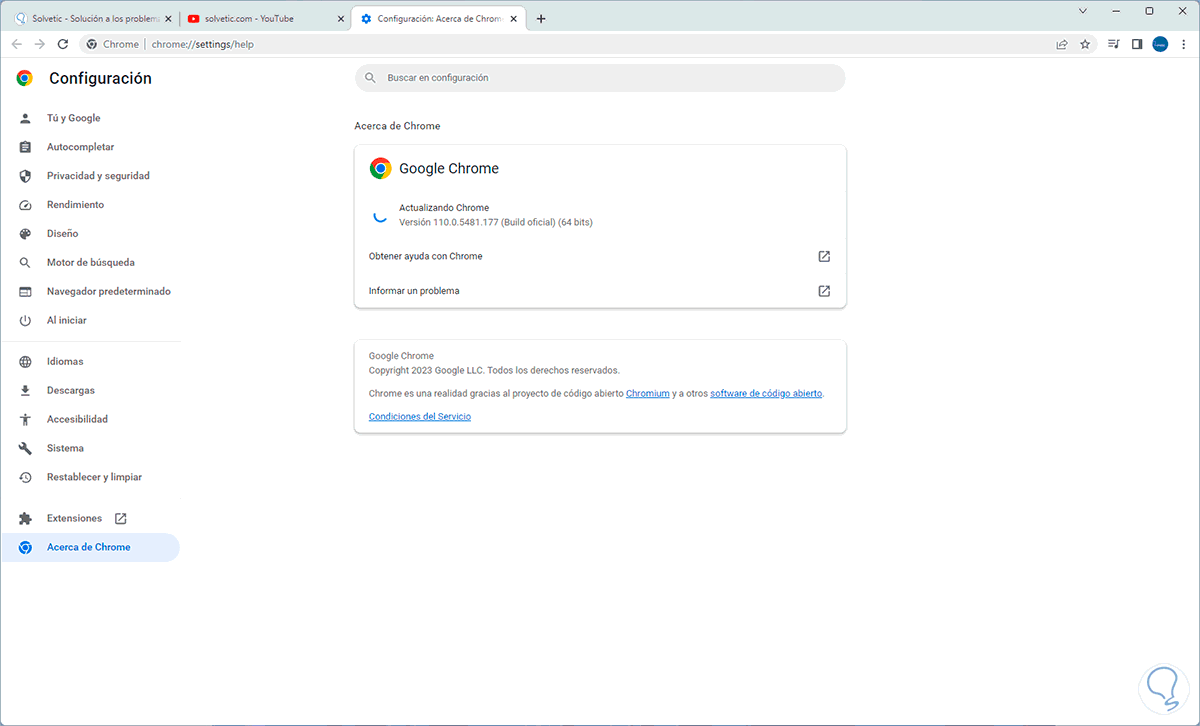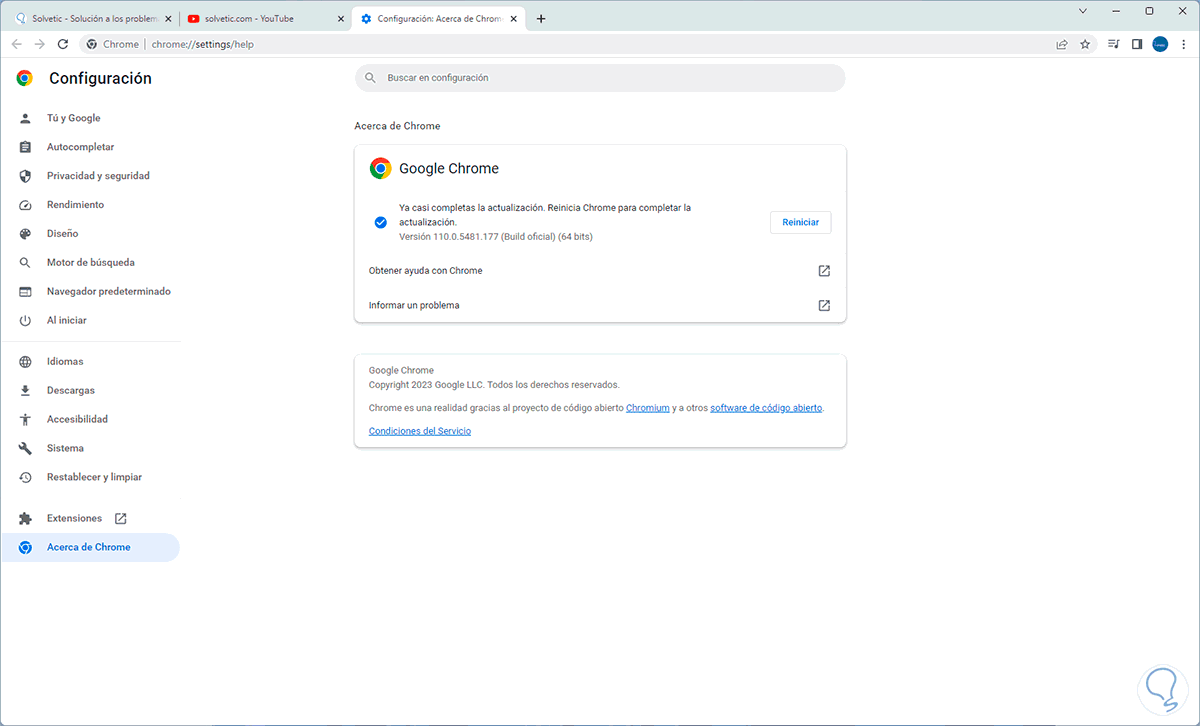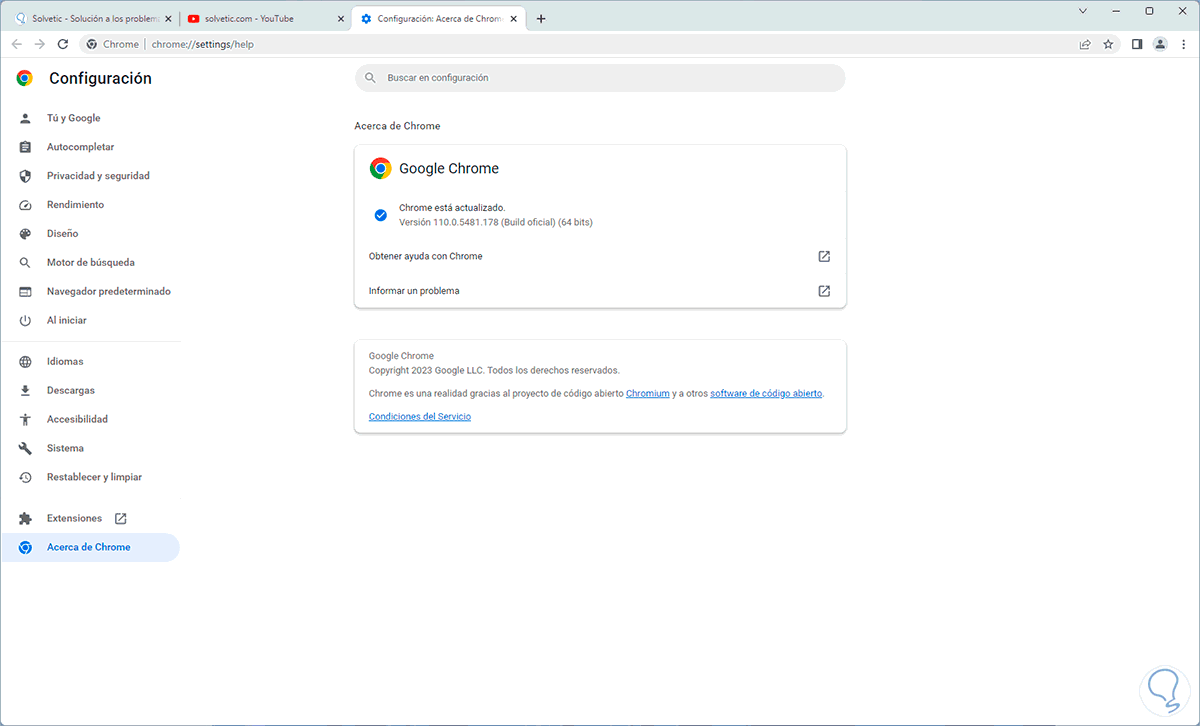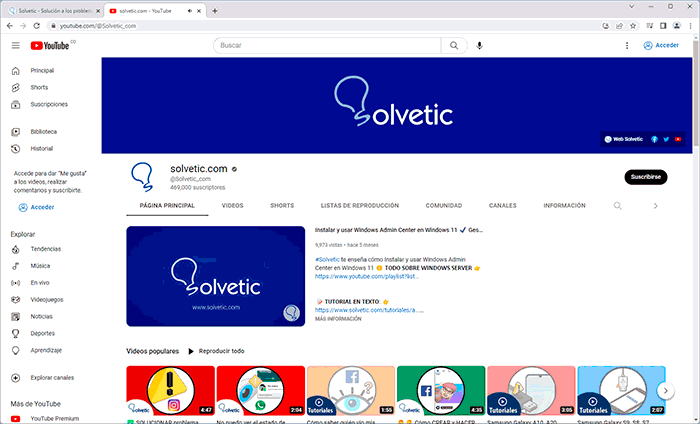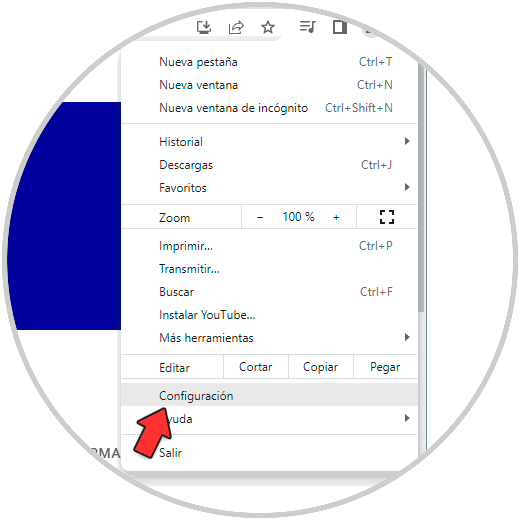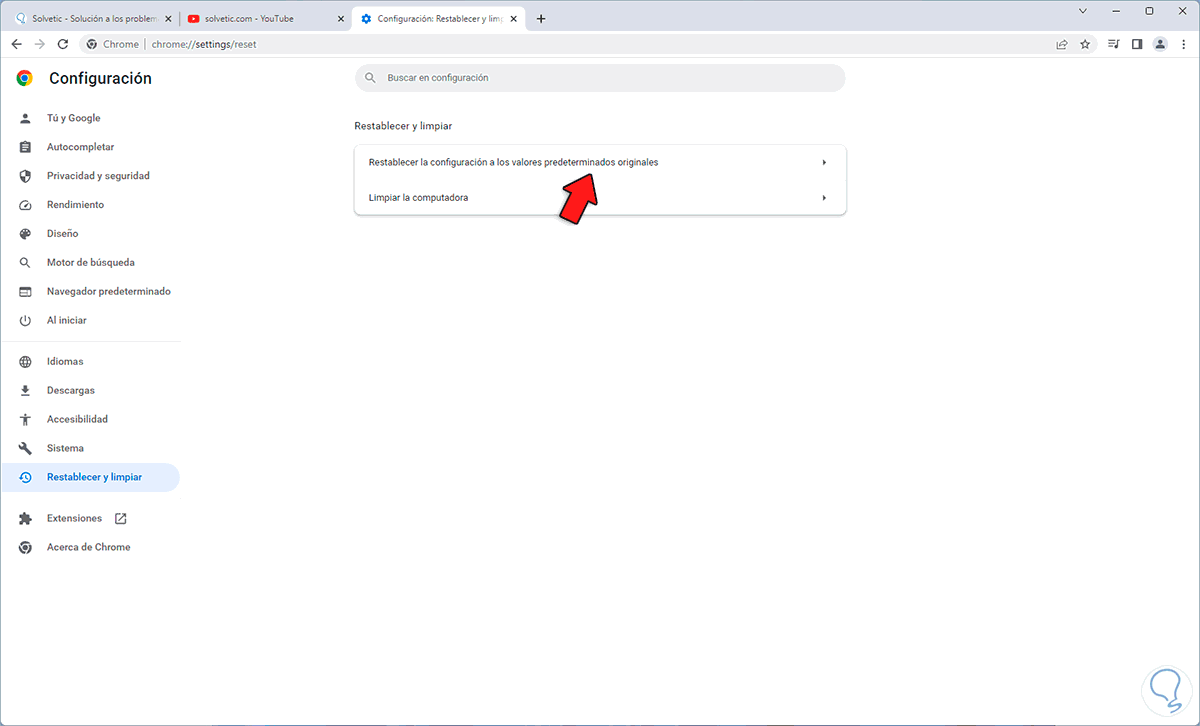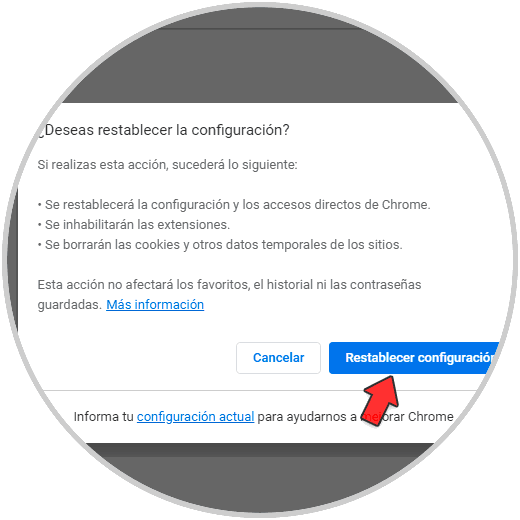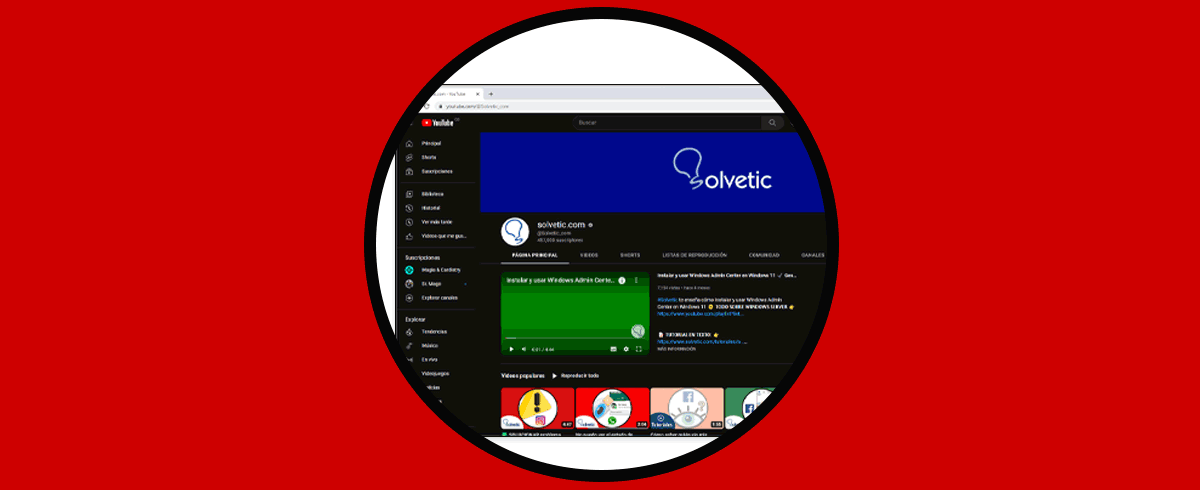Sin duda alguna que una de las plataformas mas usadas en el mundo es YouTube en la cual encontramos millones de videos de todo tipo y donde como usuarios con nuestra cuenta de Google estaremos en la capacidad de crear canales para subir nuestros propios videos.
Sin embargo un error frecuente es que los videos en YouTube no son reproducidos de forma correcta. Este es un error que puede darse por factores internos como errores en el recurso de red del equipo o bien factores externos como fallas en los propios servidores de YouTube.
Sea cual sea la causa, Solvetic te dará una serie de soluciones para corregir este error en Google Chrome y hacer que se reproduzcan los vídeos de YouTube en el PC.
1 Porque no se reproducen los videos de YouTube en mi PC deshabilitando aceleración por hardware
La aceleración por hardware es una función con la cual Chrome se encarga de usar al máximo los recursos de hardware (CPU, RAM, discos, etc) para que cuando se realiza una tarea en Chrome esta se ejecute con el máximo rendimiento pero esto puede ocasionar que YouTube no trabaje de forma correcta.
Para desactivar esta función abrimos Chrome e iremos a "Personaliza y controla Google Chrome - Configuración":
Vamos a "Sistema":
Desactivamos el interruptor "Usar aceleración de hardware cuando esté disponible":
Damos clic en "Reiniciar" para reiniciar Chrome:
Ahora valida que YouTube funcione:
2 Porque no se reproducen los videos de YouTube en mi PC ajustando JavaScript
JavaScript es un lenguaje de programación con el cual es posible agregar funciones complejas en un sitio web y muchos de las páginas que usamos requieren de JavaScript, podemos aplicar un pequeño restablecimiento de este.
Para ello abrimos Chrome y vamos a "Personaliza y controla Google Chrome - Configuración":
En "Privacidad y seguridad" damos clic en "Configuración de sitios":
Luego damos clic en "JavaScript":
Veremos lo siguiente:
Activa la casilla "No permitir que los sitios usen JavaScript":
Actualizamos YouTube y veremos que no carga ningún contenido:
Esto se da lógicamente al no estar activo JavaScript, para solucionar esto activa de nuevo JavaScript, vamos a “Configuración -Privacidad y seguridad – Configuración de sitios”:
Damos clic en “JavaScript”:
Activa la casilla "Los sitios pueden usar JavaScript":
Actualizamos YouTube y ahora veremos el contenido:
3 Porque no se reproducen los videos de YouTube en mi PC borrando cookies
Cuando se visita un sitio web este deja de forma local las conocidas cookies con las cuales se almacena información de ese sitio en particular para que en un futuro el acceso a este sea mucho mas rápido, el problema radica en que muchas de estas cookies pueden causar un impacto negativo en el comportamiento de YouTube.
Para borrarlas en YouTube damos clic en "Consulta la información del sitio" y luego damos clic en "Cookies ":
Se abrirá lo siguiente:
Selecciona cada cookie y da clic en "Quitar":
Borramos todas las cookies:
Aplicamos los cambios, actualizamos YouTube y validamos que funciona:
4 Porque no se reproducen los videos de YouTube en mi PC actualizando Chrome
Contar con el navegador actualizado es garantía de que dispondremos de todas las funcionalidades y características y es muy probable que con las nuevas versiones de Chrome este error sea corregido.
Para actualizar Chrome abrimos el navegador y vamos a "Personaliza y controla Google Chrome - Ayuda - Acerca de Google Chrome":
Automáticamente se buscarán e instalarán actualizaciones si existen:
Esperamos que las actualizaciones sean aplicadas:
Da clic en "Reiniciar" para aplicar los cambios:
Comprueba que funciona YouTube:
5 Porque no se reproducen los videos de YouTube en mi PC restableciendo Chrome
Si ninguna de las opciones anteriores no nos corrige el error podemos restablecer Chrome a sus valores por defecto.
Para lograrlo abrimos Chrome e iremos a "Personaliza y controla Google Chrome - Configuración":
En "Restablecer y limpiar" veremos esto:
Damos clic en "Restablecer la configuración a los valores predeterminados originales" y se abrirá lo siguiente:
Confirmamos el proceso y luego validamos el funcionamiento de YouTube:
Estas opciones nos ayudaran a disfrutar de cada video de YouTube en Chrome sin error alguno.